4 Методи за изтегляне на снимки от iPhone към компютър
"Как да изтеглям снимки от iphone на компютър" е често задаван въпрос, който можем да намерим. Разширената камера и висококачествените снимки направиха iphone преносима камера в ежедневието ни. Въпреки това, с натрупване на снимки, то е неизбежно да се сблъскате с ограничено вътрешно съхранение.
В тази статия ще обсъдим 4 различни начина за прехвърляне на снимки от вашия iphone X / 8/8 плюс / 7/7 плюс / 6 / 6s / SE / 5. Продължавайте да четете и откривайте кой предпочитате.
- Начин 1: Изтегляне на снимки от iPhone към Компютър с iCloud Фото библиотека
- Way 2: Изтеглете снимки от приложението Photos на компютър
- Начин 3: Изтегляне на снимки от iPhone към Компютър от Google Фото
- Път 4: Прехвърляне на снимки от iPhone към компютър с помощта на Tenorshare iCareFone
Начин 1: Изтегляне на снимки от iPhone към Компютър с iCloud Фото библиотека
Библиотеката за снимки на iCloud е една от най-леснитеначини за прехвърляне на снимки от iphone на компютър и поддържане на цялата библиотека автоматично синхронизирано на всички устройства. Преди да започнете, трябва първо да влезете в iCloud със същия Apple ID. Следвайте стъпките по-долу, за да включите вашата библиотека с снимки на iCloud на вашите устройства и да прехвърлите снимките.
Стъпка 1: Активирайте библиотеката за снимки на iCloud в Win / Mac компютъра и iphone
1.Първо, изтеглете iCloud за Windows или директно го стартирайте от Finder, ако използвате Mac.
2.След снимки кликнете върху Опции и просто изберете библиотека от снимки iCloud.

3. Щракнете върху Готово, за да приложите промените.
4.На вашия iphone, отидете на Настройка> Вашето име> iCloud> снимки и активирайте библиотеката за снимки на iCloud по същия начин. Потребителите на iOS 11 по-рано могат да намерят снимки и камера в Настройки.

5. След това снимките ще бъдат качени автоматично в iCloud, когато са свързани към Wi-Fi.
Стъпка 2: Намерете изтеглените iCloud снимки на компютъра
1. На indows, отворете прозорци File Explorer и часовник на iCloud снимки под Favorites.
2.Изберете папка, съдържаща вашите снимки и изтеглете в pC.
3.На Mac компютър, изтеглените снимки на iCloud могат да бъдат достъпни в снимки App.
Way 2: Изтеглете снимки от приложението Photos на компютър
Windows и Mac имат предварително инсталирани приложения за снимкикоето позволява на потребителите да импортират снимки от iphone на компютър. Макар че се наричат едно и също име, те всъщност са различни програми. Следвайте стъпките по-долу, за да знаете какво да правите.
За потребители на Windows:
1.Уверете се, че сте инсталирали iTunes на вашия компютър.
2. Свържете вашия iphone чрез USB кабел.
3.Photos приложението автоматично ще се появи. Ако не, ръчно го стартирайте от контролния панел.
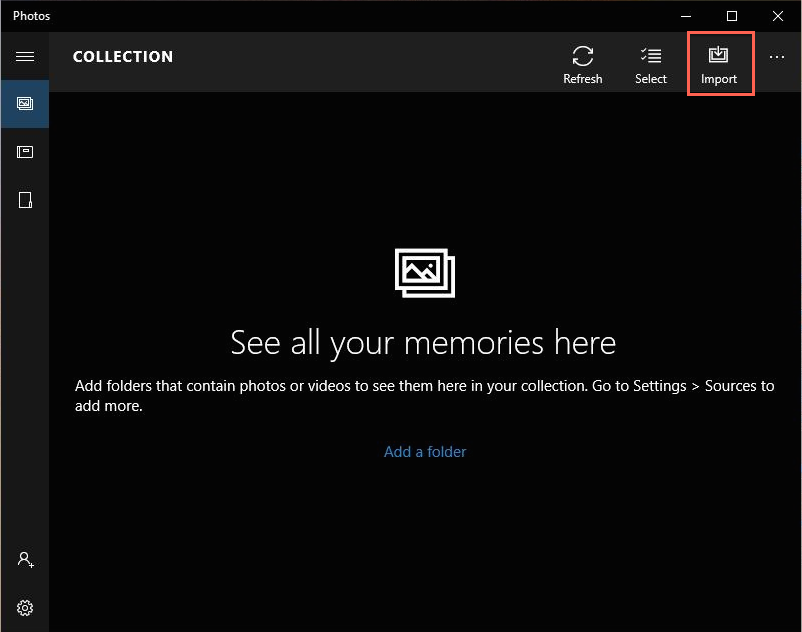
4.Кликнете върху бутона Импортиране, за да изберете желаните от вас снимки. Сега вашите снимки са успешно прехвърлени.
За потребители на Mac:
1.Similarly, започнете със свързване на вашия iphone за Mac.
2.Photos приложението на Mac трябва да се отваря автоматично.
3. Щракнете върху Импортиране или импортиране на всички нови снимки.
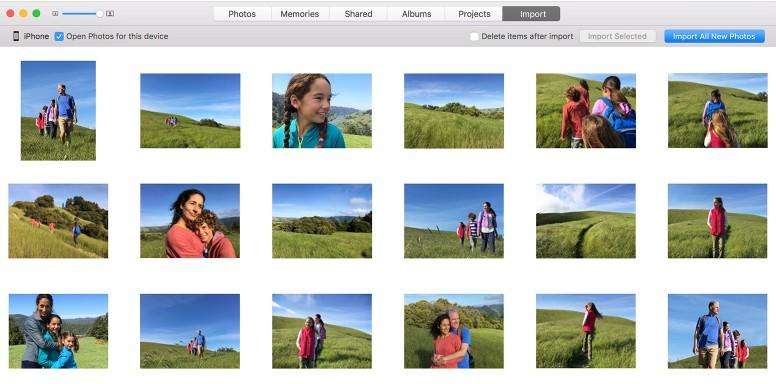
Начин 3: Изтегляне на снимки от iPhone към Компютър от Google Фото
Google снимки е друг чудесен начин за директно изтегляне на снимки от вашия iphone на компютър. Всичко, което трябва да направите, е да следвате тези прости стъпки, за да завършите тази процедура.
1.Изтеглете и инсталирайте Google снимки от App Store.
2.Запишете се в профила си в Google. Или ще видите автоматичното влизане в профила на Google.
3.Enable Архивиране и синхронизиране от интерфейса.
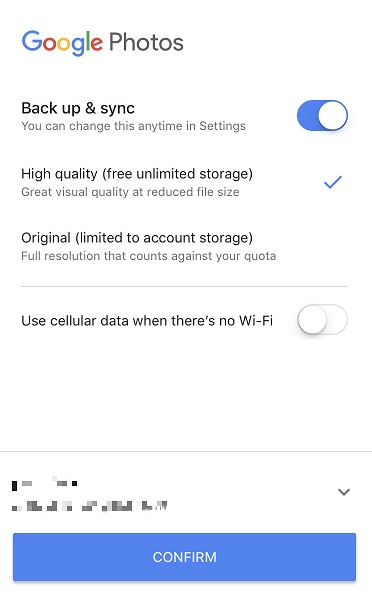
4. Свържете се с Wi-Fi, за да качите всички снимки в устройството на Google.
5. Когато всички снимки са синхронизирани, отворете photos.google.com на компютъра си и влезте със същия профил.
6. Намерете снимките, качени от iphone, и кликнете върху 3 точки в десния ъгъл, за да намерите опцията за изтегляне.

7.Изберете папка, в която да запазите снимките си.
Път 4: Прехвърляне на снимки от iPhone към компютър с помощта на Tenorshare iCareFone
Всеки път, когато става въпрос за директно прехвърляне на снимкиот вашия iphone на компютър, а след това https://www.tenorshare.com/products/icarefone.html е най-добре да избирате. Със своите лесни операции и лесен за употреба интерфейс, лесно можете да получите снимки от iphone на компютър. Освен това, той поддържа прехвърлянето на конкретни снимки, от които се нуждаете, което е различно от iTunes или iCloud. Сега следвайте ме, за да проверите как да използвате този велик iOS инструмент за прехвърляне на данни, за да преместите любимите си снимки.
Стъпка 1: Първо изтеглете, инсталирайте и стартирайте приложението на вашия pC или Mac.
Стъпка 2: Свържете вашия iphone към компютъра чрез USB кабел. Програмата автоматично ще разпознае телефона ви.

Стъпка 3: След това щракнете върху File Manager и изберете снимки, за да продължите.

Стъпка 4: Всички снимки, които са от ролката на камерата или изтеглени от приложения на трети страни, ще се показват във времева последователност. Проверете всички необходими или специфични снимки и кликнете върху бутона Експортиране.

Стъпка 5: Създайте път за запазване на вашите iphone снимки. И там си го свършил.
заключение
Както можете да видите, има 4 начина за изтеглянеснимки от iphone на вашия компютър. Но като цяло Tenorshare iCareFone е най-доброто решение за проблема ви, за да прехвърлите снимки директно от вашия iphone на компютъра. Ако искате безпроблемно да прехвърлите всичките си iOS данни, елате и им дайте опит.







![[Guide] Как да получите достъп до iCloud снимки на компютър](/images/icloud/guidehow-to-access-icloud-photos-on-pc.jpg)

